12 sposobów na przyspieszenie systemu Windows 11
Opublikowany: 2021-12-11
Wiadomo, że system Windows z czasem zwalnia. Zaskoczyło więc to, że niektórzy użytkownicy zgłaszali obawy dotyczące spowolnienia systemu Windows 11. Może być długa lista przyczyn, które mogą się za tym kryć, ale na szczęście w każdym scenariuszu kilka prostych poprawek może znacznie zwiększyć szybkość systemu. Wolny komputer jest mniej wydajny. Jednak wbrew powszechnemu przekonaniu komputery z systemem Windows nie są zaprojektowane tak, aby zwalniać z upływem czasu. Jeśli zauważysz, że Twój system działa słabiej lub uruchamianie aplikacji trwa dłużej, może to być spowodowane brakiem pamięci systemowej lub nadmierną liczbą aplikacji lub usług działających w tle. Dzisiaj pokażemy Ci, jak przyspieszyć komputery z systemem Windows 11. Zacznijmy więc!
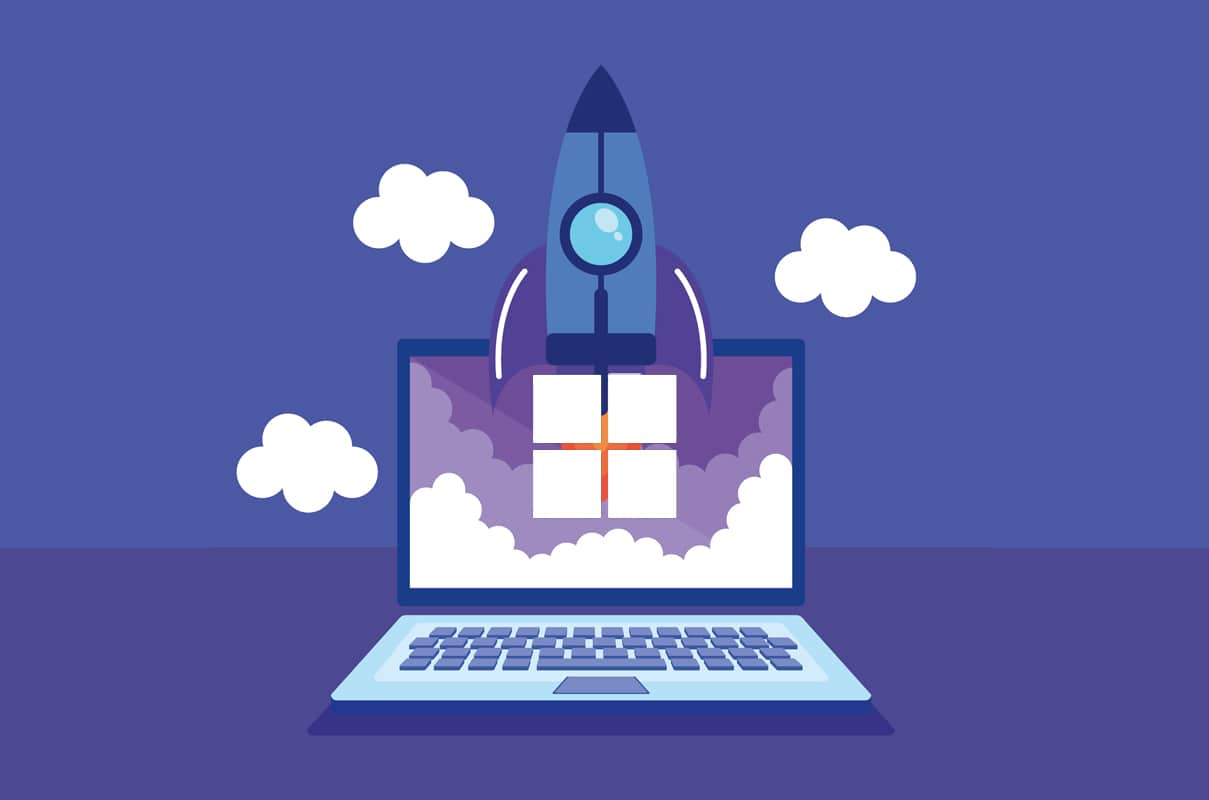
Zawartość
- Jak przyspieszyć komputer z systemem Windows 11?
- Zdiagnozuj swój system za pomocą monitora wydajności
- Metoda 1: Uruchom ponownie komputer
- Metoda 2: Zakończ niechciane procesy
- Metoda 3: Wyłącz aplikacje startowe
- Metoda 4: Zmień plan zasilania
- Metoda 5: Usuń pliki tymczasowe
- Metoda 6: Odinstaluj nieużywane programy
- Metoda 7: Wyłącz efekty wizualne
- Metoda 8: Zwiększ pamięć wirtualną
- Metoda 9: Uruchom skanowanie w poszukiwaniu wirusów i złośliwego oprogramowania
- Metoda 10: Defragmentuj dysk pamięci
- Metoda 11: Zaktualizuj system Windows
- Metoda 12: Zaktualizuj nieaktualne sterowniki
- Metoda 12A: Przez okno Menedżera urządzeń
- Wskazówka dla profesjonalistów: zautomatyzuj konserwację pamięci masowej za pomocą funkcji Storage Sense
Jak przyspieszyć komputer z systemem Windows 11?
Wiele czynników może wpływać na wydajność systemu Windows 11. Dlatego sprawdzenie jego wydajności za pomocą Monitora wydajności jest pierwszym krokiem do zdiagnozowania problemu.
Zdiagnozuj swój system za pomocą monitora wydajności
Monitor wydajności jest wbudowanym narzędziem w systemie operacyjnym Windows. Narzędzie monitoruje i identyfikuje aplikacje i procesy, które spowalniają komputer. Wykonaj podane czynności, aby uruchomić Monitor wydajności:
1. Kliknij ikonę Szukaj i wpisz Monitor wydajności. Kliknij Otwórz , jak pokazano.
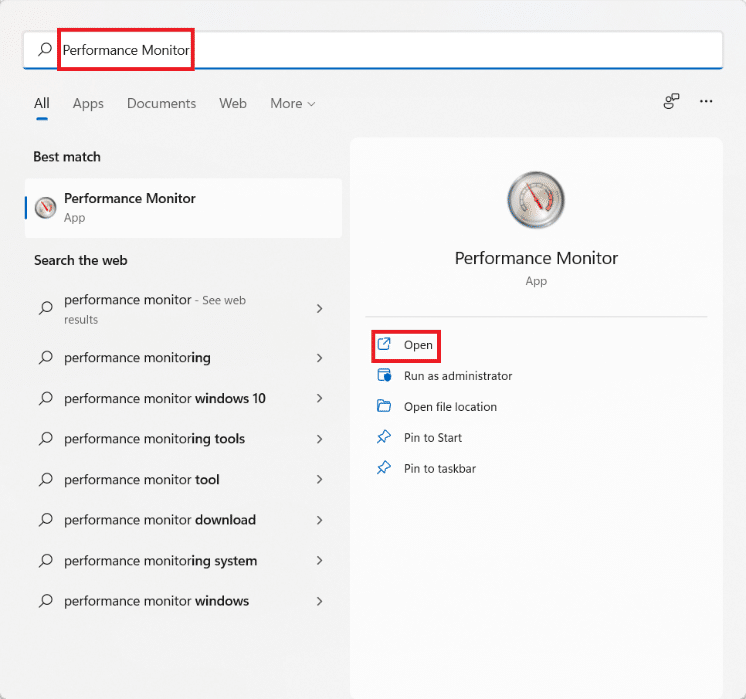
2. W lewym okienku kliknij Zestawy modułów zbierających dane .
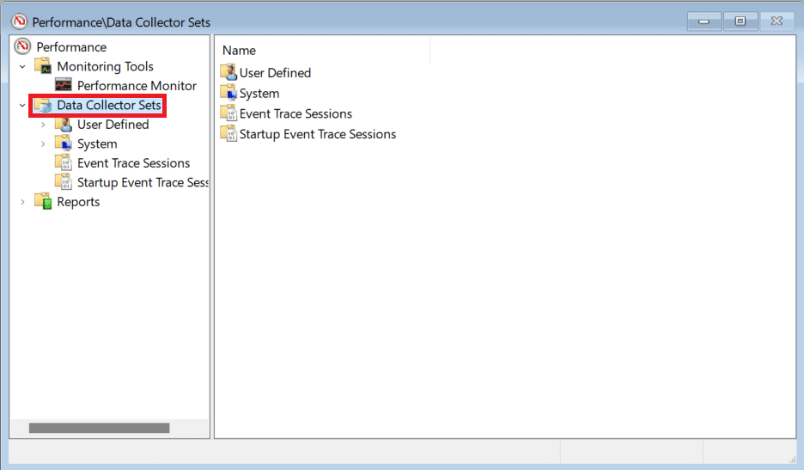
3. Następnie kliknij dwukrotnie Zestaw systemu .
4. Kliknij prawym przyciskiem myszy Wydajność systemu i wybierz Start z menu kontekstowego, jak pokazano.
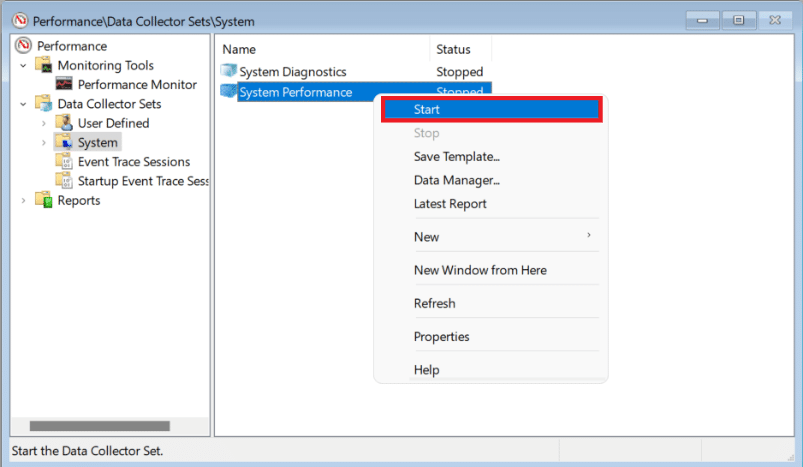
Skanowanie będzie działać i gromadzić dane przez 60 sekund.
5. Po zakończeniu testu kliknij Raporty w lewym okienku. Następnie kliknij System w prawym okienku, jak pokazano.
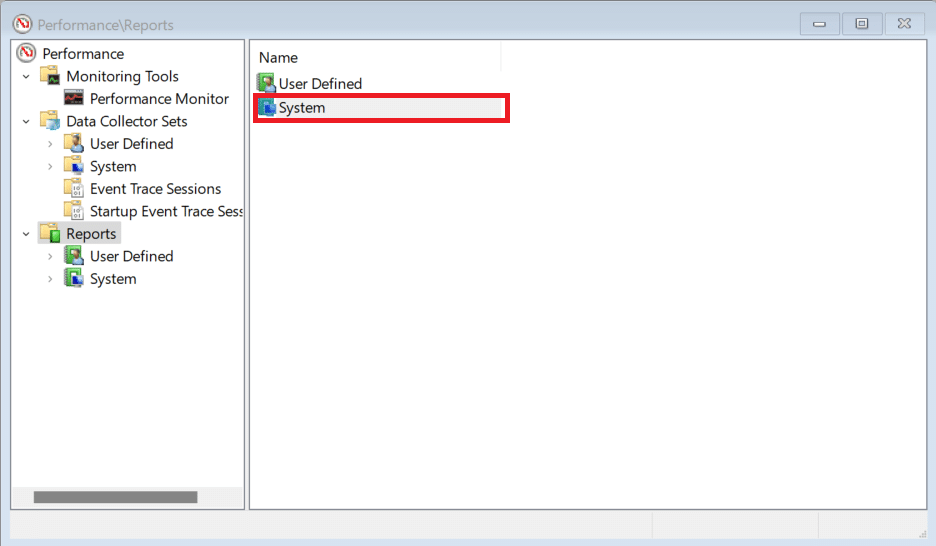
6. Teraz kliknij Wydajność systemu .
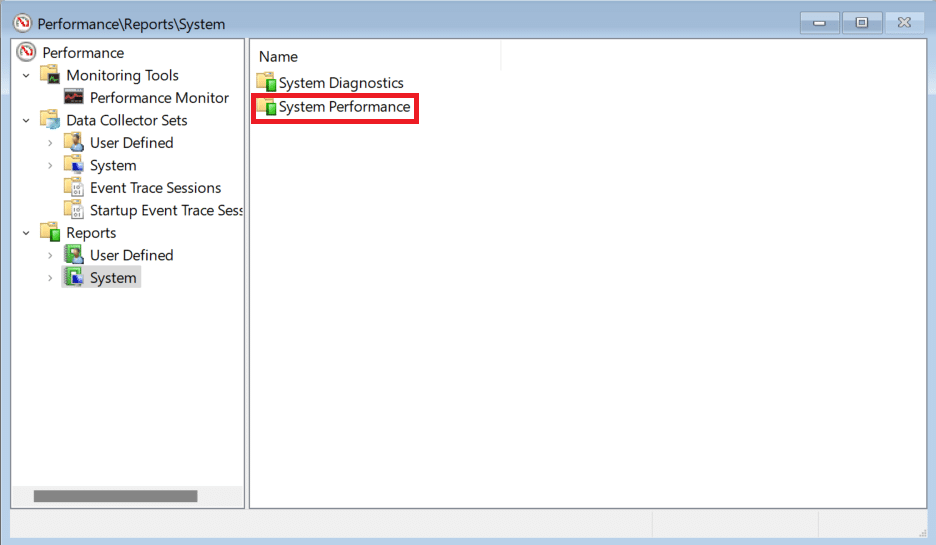
7. Na liście raportów znajdź najnowszy raport z przeprowadzonego wcześniej testu.
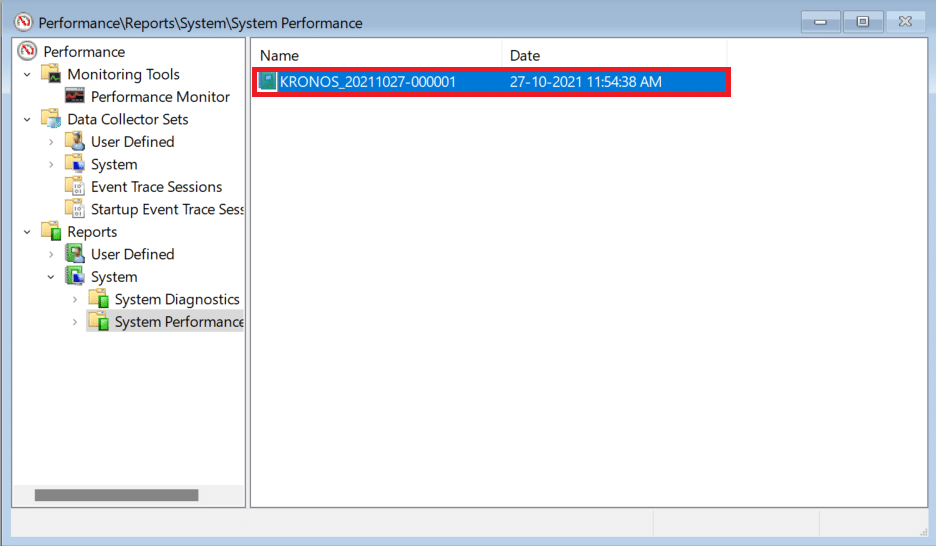
8. W sekcji Podsumowanie możesz znaleźć procesy, które pochłaniają zasoby systemowe, oznaczone jako Top Process Group .
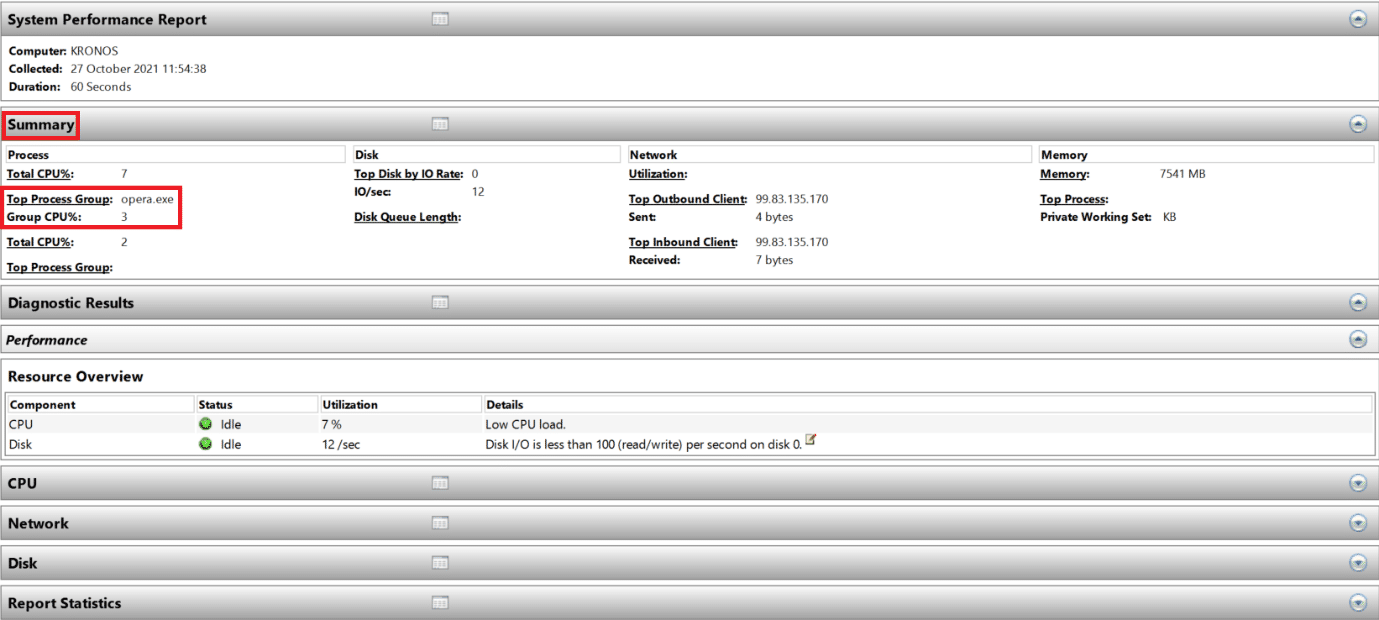
Uwaga: możesz zapoznać się z innymi sekcjami raportu, aby w pełni zrozumieć wydajność swojego komputera.
Metoda 1: Uruchom ponownie komputer
Ponowne uruchomienie komputera może wydawać się prostą czynnością, ale działa jako rozwiązanie problemu. Przyda się, aby zmniejszyć słabą wydajność. ponieważ wydajność komputera poprawia się drastycznie po ponownym uruchomieniu.
Przeczytaj także: Napraw krytyczny błąd procesu w systemie Windows 11
Metoda 2: Zakończ niechciane procesy
Menedżer zadań to podstawowe narzędzie do monitorowania i kontrolowania zużycia pamięci.
1. Naciśnij jednocześnie klawisze Windows + X, aby otworzyć menu szybkiego łącza .
2. Wybierz Menedżera zadań z listy.
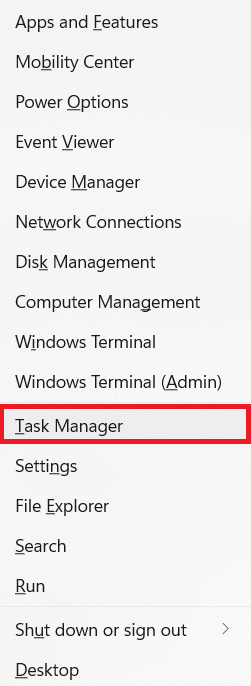
3. W zakładce Procesy możesz zobaczyć aplikacje i procesy, które zużywają dużo zasobów pamięci.
4. Kliknij prawym przyciskiem myszy proces aplikacji (np. Microsoft Teams ), którego teraz nie potrzebujesz.
5. Kliknij Zakończ zadanie z menu prawego przycisku myszy, jak pokazano poniżej.
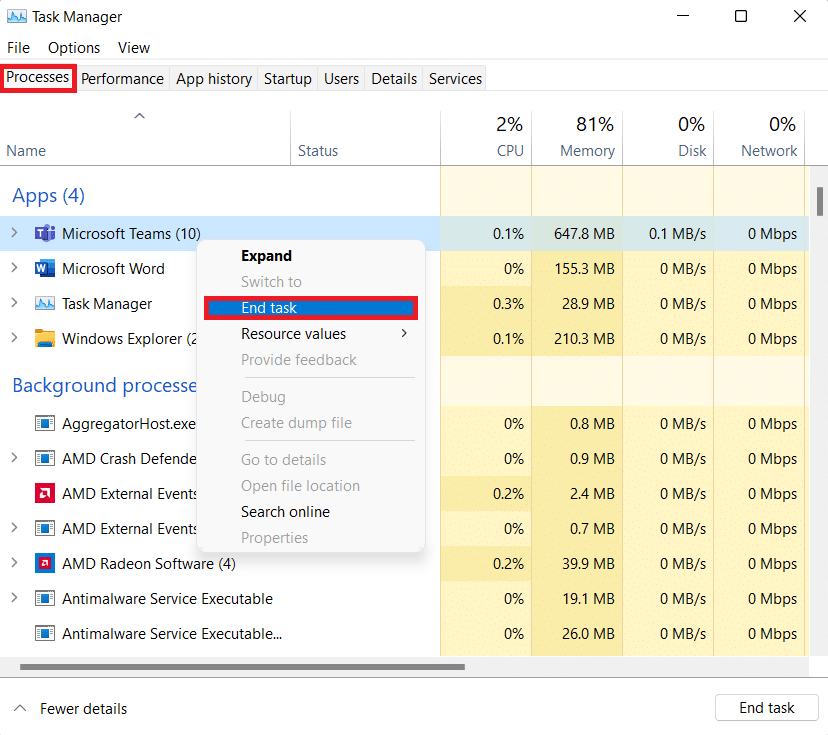
Metoda 3: Wyłącz aplikacje startowe
Zbyt wiele aplikacji uruchamianych w momencie rozruchu może zajmować pamięć RAM i spowolnić działanie systemu Windows. Wyłączenie ich przyspieszy system Windows 11. Przeczytaj nasz ekskluzywny przewodnik na temat wyłączania programów startowych w systemie Windows 11. tutaj.
Metoda 4: Zmień plan zasilania
Opcje zasilania mogą nie być tak istotne w konfiguracji komputera stacjonarnego, ale mogą mieć ogromne znaczenie, gdy są prawidłowo ustawione na laptopie. Aby zmienić ustawienia zasilania, wykonaj następujące kroki:
1. Kliknij ikonę Szukaj i wpisz Panel sterowania . Kliknij Otwórz.
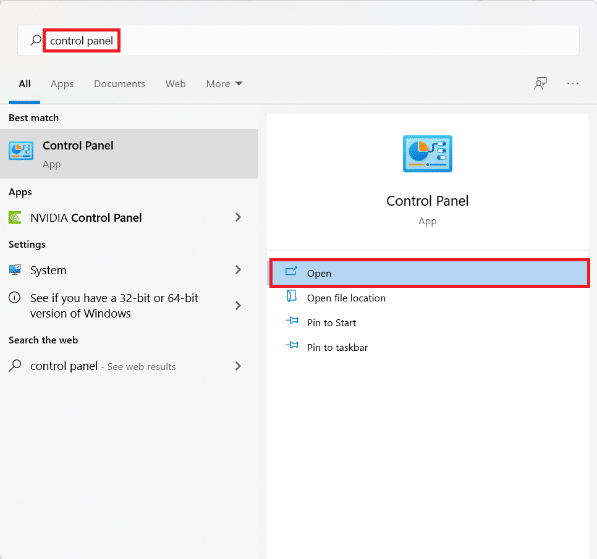
2. Kliknij Opcje zasilania .
Uwaga : Ustaw Widok według > Duże ikony w prawym górnym rogu, jeśli nie widzisz tej opcji.
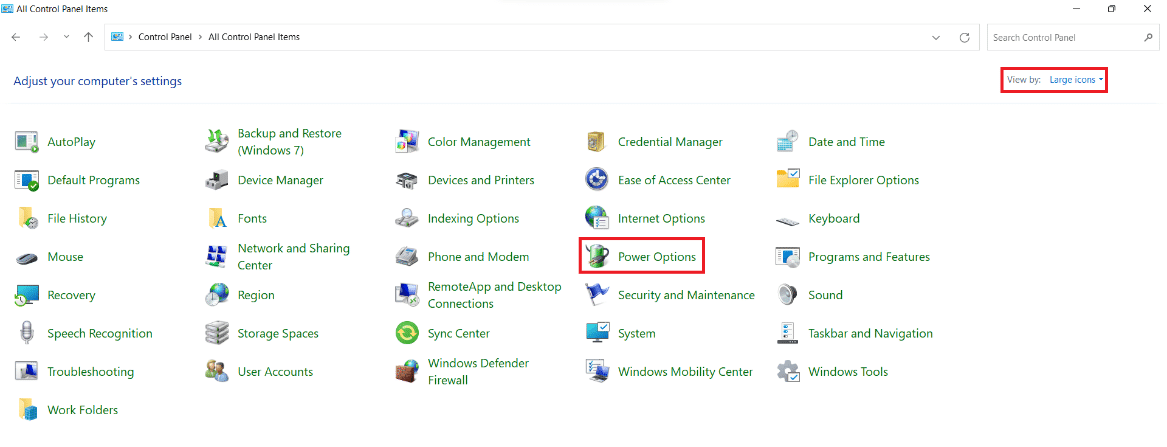
3. Zobaczysz trzy domyślne plany zasilania oferowane przez system Windows:
- Oszczędzanie energii : ta opcja zapewnia najdłuższy czas pracy baterii laptopa kosztem wydajności. Jest to opcja, która nigdy nie powinna być wybierana przez użytkowników komputerów stacjonarnych, ponieważ pogorszyłaby wydajność, jednocześnie oszczędzając bardzo mało energii.
- Zrównoważony : gdy laptop nie jest podłączony do źródła zasilania, jest to najlepsza alternatywa. Jak sama nazwa wskazuje, oferuje przyzwoite połączenie wydajności i żywotności baterii.
- Wysoka wydajność : po podłączeniu do źródła zasilania wymagana jest wysoka wydajność do wykonywania zadań intensywnie korzystających z procesora, to powinno być pierwszym wyborem.
4. Wybierz plan zasilania Wysoka wydajność , jak pokazano.
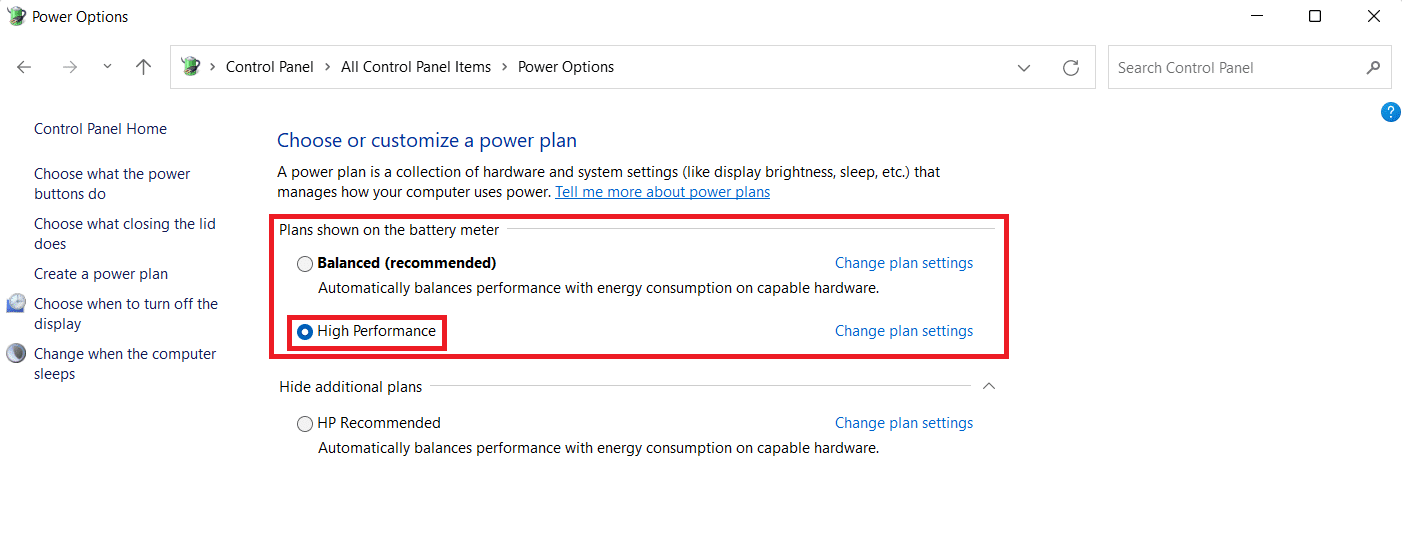
Metoda 5: Usuń pliki tymczasowe
Brak miejsca na dysku twardym może również obniżyć wydajność komputera. Aby wyczyścić niepotrzebne pliki:
1. Naciśnij jednocześnie klawisze Windows + I, aby otworzyć aplikację Ustawienia .
2. Na karcie System kliknij Pamięć , jak pokazano.
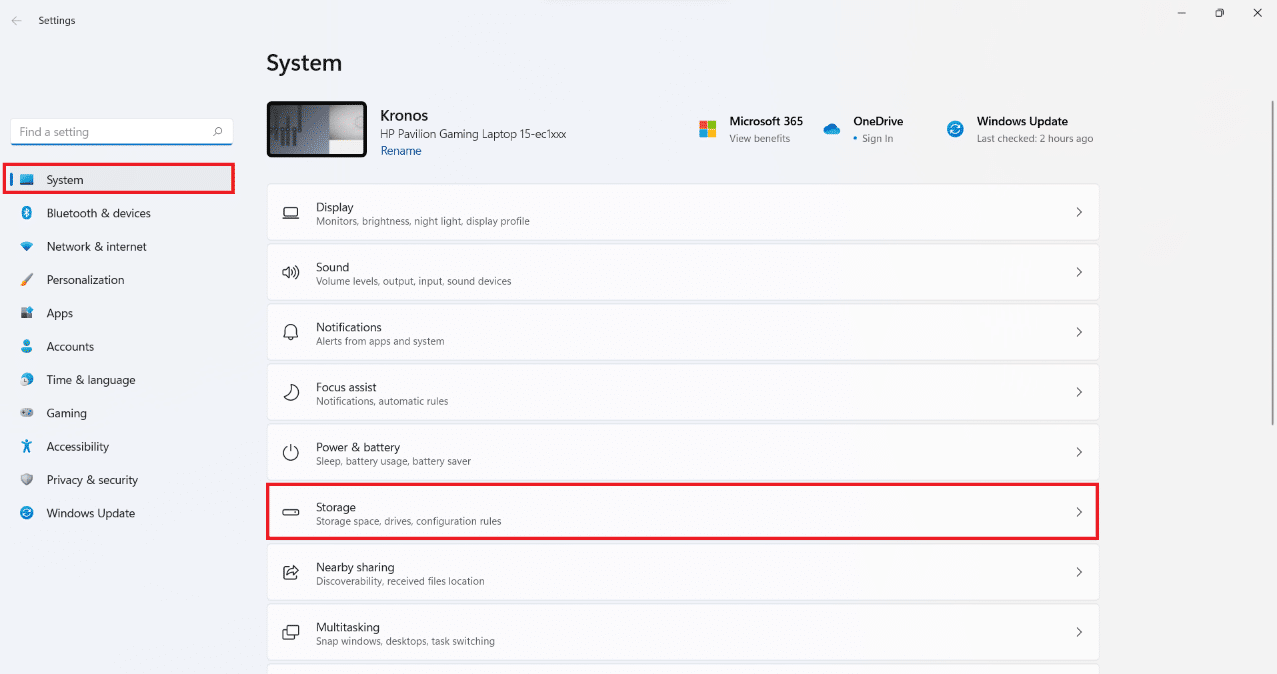
3. Poczekaj, aż system Windows przeskanuje dyski w celu zidentyfikowania plików tymczasowych i niepotrzebnych plików. Następnie kliknij Pliki tymczasowe .
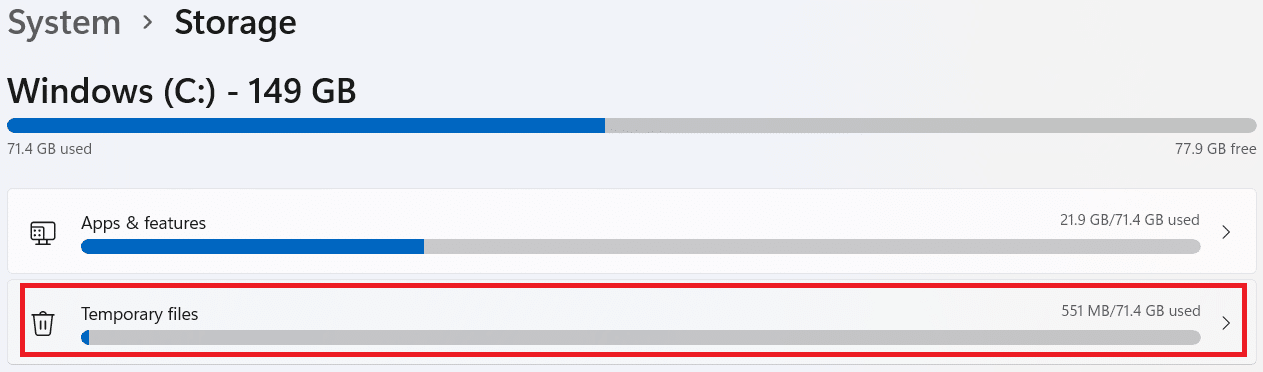
4. Zaznacz pole wyboru dla typów plików i danych, których już nie potrzebujesz, np . miniatury, tymczasowe pliki internetowe, pliki antywirusowe Microsoft Defender i pliki optymalizacji dostarczania .
Uwaga : Upewnij się, że przeczytałeś opis każdego typu pliku, aby uniknąć usuwania ważnych danych.
5. Teraz kliknij Usuń zaznaczone pliki .
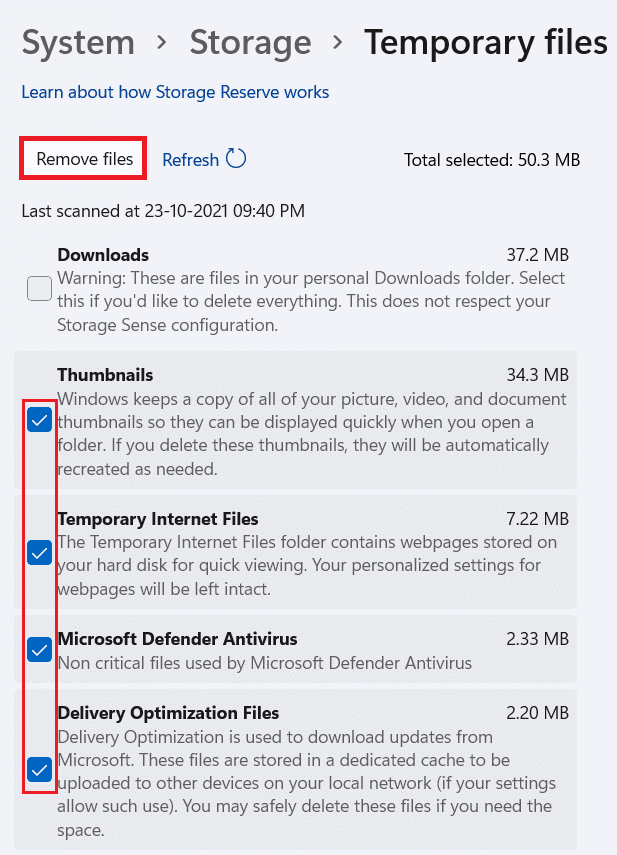
6. Na koniec kliknij Kontynuuj w monicie o potwierdzenie usunięcia plików .
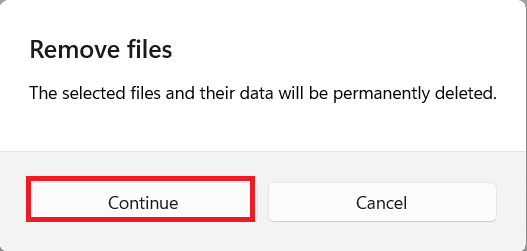
Przeczytaj także: Napraw aplikacje, których nie można otworzyć w systemie Windows 11
Metoda 6: Odinstaluj nieużywane programy
Nieużywane aplikacje mogą gromadzić zasoby pamięci RAM w tle. Zaleca się odinstalowanie aplikacji, która nie jest już używana, aby zwolnić zarówno pamięć, jak i pamięć.
1. Naciśnij jednocześnie klawisze Windows + X, aby otworzyć menu szybkiego łącza .
2. Kliknij Aplikacje i funkcje z listy.
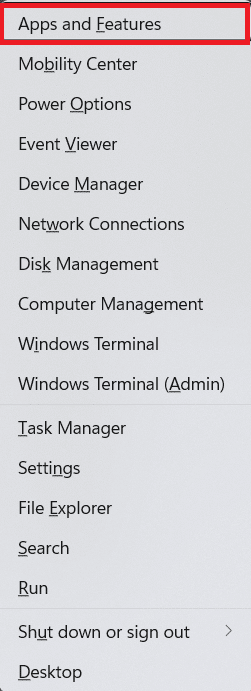
3. Przewiń listę zainstalowanych aplikacji i kliknij trzy kropki obok aplikacji, którą chcesz odinstalować. np. przezroczysta gruźlica .
4. Kliknij Odinstaluj .

5. Kliknij Odinstaluj w monicie, aby potwierdzić.
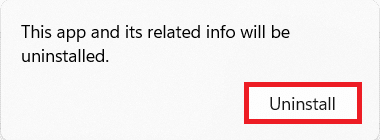
6. Powtórz proces dla wszystkich niechcianych aplikacji .
Metoda 7: Wyłącz efekty wizualne
Wyłączenie efektów wizualnych może służyć na dłuższą metę, jednocześnie zmniejszając zużycie pamięci RAM. Pomoże to również przyspieszyć komputer z systemem Windows 11.
1. Kliknij ikonę Szukaj i wpisz systempropertiesadvanced.exe .
2. Następnie kliknij Otwórz , jak pokazano.
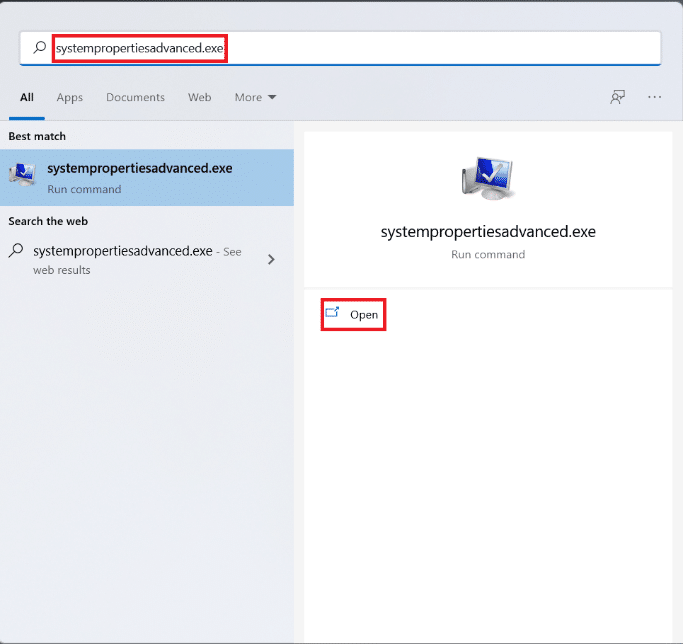
3. W zakładce Zaawansowane kliknij Ustawienia w sekcji Wydajność .
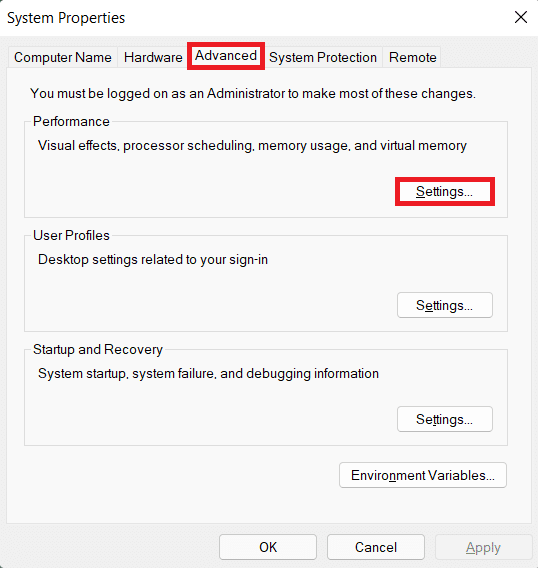
4. Na karcie Efekty wizualne kliknij opcję Dostosuj, aby uzyskać najlepszą wydajność .

5. Następnie wybierz Zastosuj > OK , aby zapisać zmiany.
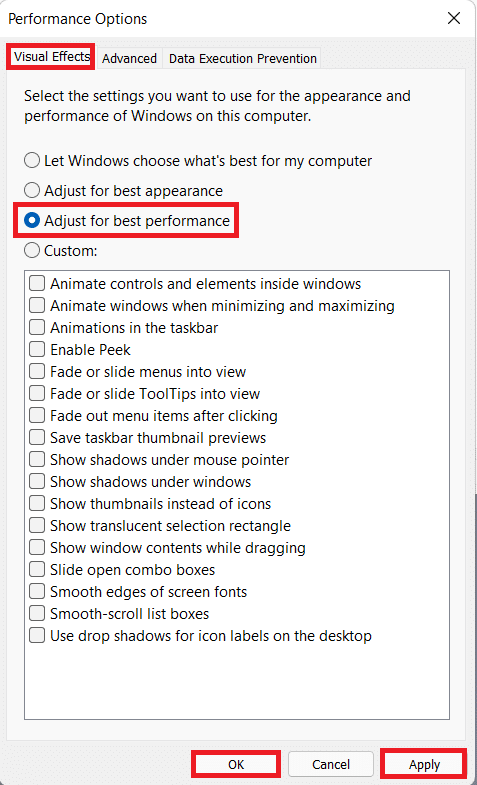
Przeczytaj także: Jak naprawić Microsoft Store, który nie otwiera się w systemie Windows 11?
Metoda 8: Zwiększ pamięć wirtualną
Pamięć wirtualna pozwala na przeniesienie danych z pamięci RAM do pamięci dyskowej, uwzględniając brak pamięci fizycznej w systemie. Jest to praktyczne rozwiązanie problemu dużego zużycia pamięci. To z pewnością przyspieszy system Windows 11.
1. Uruchom okno Właściwości systemu , tak jak w poprzedniej metodzie.
2. Przejdź do zakładki Zaawansowane i wybierz Ustawienia w sekcji Wydajność .
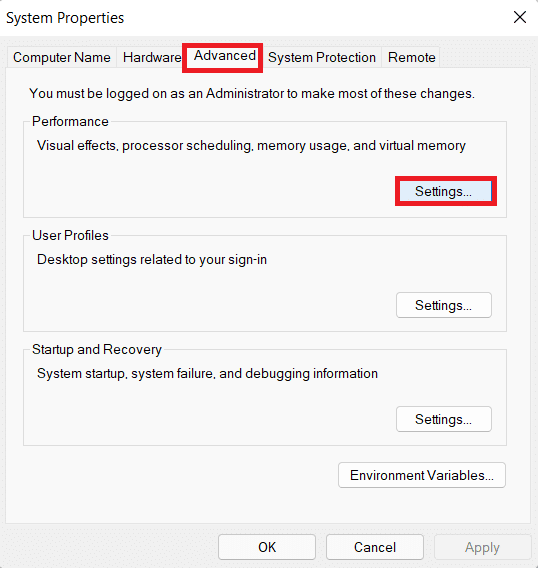
3. W oknie Opcje wydajności kliknij zakładkę Zaawansowane .
4. Następnie kliknij Zmień… w sekcji Pamięć wirtualna .
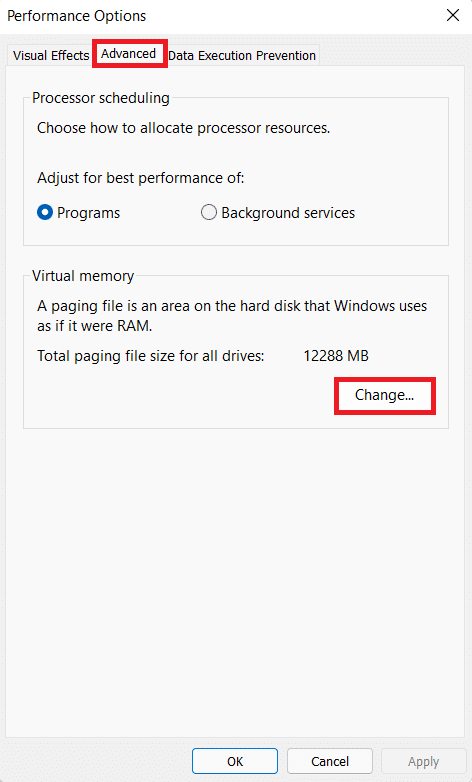
5. Usuń zaznaczenie pola oznaczonego Automatycznie zarządzaj rozmiarem pliku stronicowania dla wszystkich dysków.
6. Wybierz z listy dysk podstawowy (np . C: ) i kliknij Brak pliku stronicowania . Następnie kliknij Ustaw .
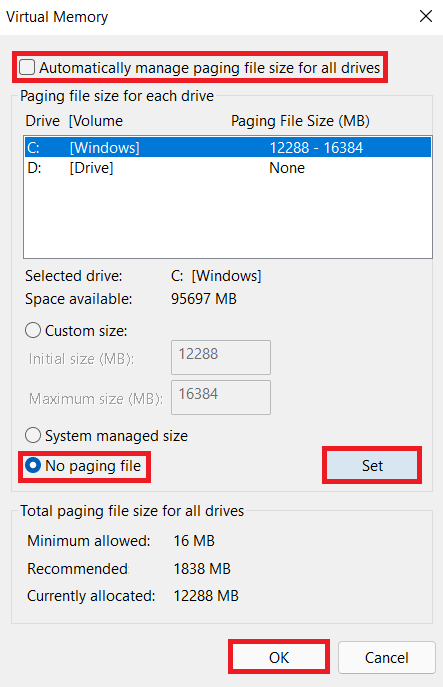
7. Kliknij Tak w wyświetlonym oknie potwierdzenia.
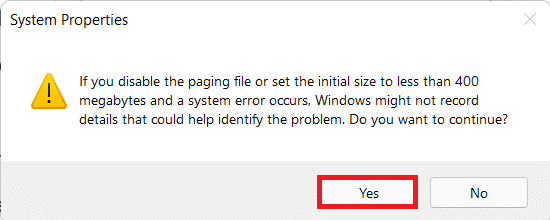
8. Następnie kliknij na wolumin inny niż podstawowy (np . D: ) na liście dysków i wybierz Rozmiar niestandardowy .
10. Wprowadź rozmiar stronicowania w megabajtach (MB) .
Uwaga 1: Wprowadź tę samą wartość zarówno dla rozmiaru początkowego, jak i rozmiaru maksymalnego .
Uwaga 2: Rozmiar stronicowania jest idealnie dwa razy większy od Twojej pamięci fizycznej (RAM).
11. Kliknij Ustaw > OK .
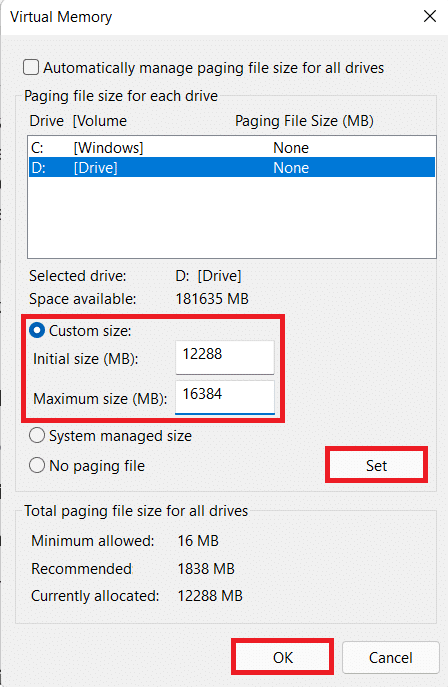
12. Uruchom ponownie komputer, aby zmiany zaczęły obowiązywać.
Metoda 9: Uruchom skanowanie w poszukiwaniu wirusów i złośliwego oprogramowania
Spowalnianie komputera może być objawem ataku złośliwego oprogramowania, dlatego zaleca się przeprowadzenie szczegółowego skanowania w poszukiwaniu złośliwego oprogramowania. Windows Defender to wbudowany program antywirusowy, który chroni system Windows przed złośliwym oprogramowaniem. Aby uruchomić skanowanie w poszukiwaniu złośliwego oprogramowania, wykonaj podane czynności:
1. Kliknij ikonę Szukaj i wpisz Zabezpieczenia Windows . Następnie kliknij Otwórz .
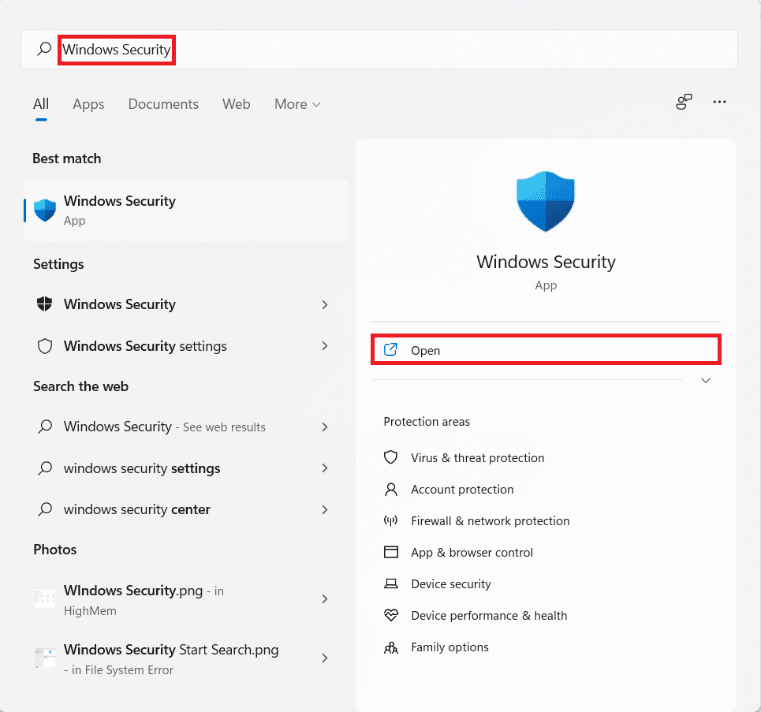
2. Kliknij Ochrona przed wirusami i zagrożeniami .
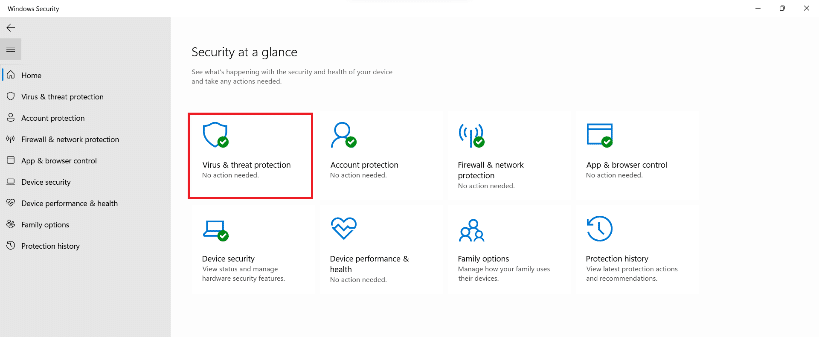
3. Kliknij Opcje skanowania .
4. Wybierz Pełne skanowanie i kliknij Skanuj teraz .
5. Pozwól, aby skanowanie zostało ukończone, aby uzyskać raport. Kliknij Rozpocznij akcje , jeśli zostaną znalezione zagrożenia.
Metoda 10: Defragmentuj dysk pamięci
Kiedy bloki danych lub fragmenty tworzące plik są rozłożone na dysku twardym, nazywa się to fragmentacją. Dzieje się tak z czasem i powoduje spowolnienie systemu. Defragmentacja polega na łączeniu tych elementów na fizycznej przestrzeni dysku twardego, umożliwiając systemowi Windows szybszy dostęp do plików. Alternatywnie, aby zaoszczędzić miejsce, możesz przenieść więcej danych na dysk zewnętrzny i odzyskać je w razie potrzeby. Przeczytaj naszą listę najlepszych zewnętrznych dysków twardych do gier komputerowych tutaj.
Chociaż system Windows regularnie defragmentuje dysk twardy, możesz to zrobić również ręcznie. Co więcej, nowe dyski SSD (Solid State Drives) nie wymagają defragmentacji, aczkolwiek powinieneś to robić na dyskach HDD (Hard Disk Drive). Wykonaj podane kroki, aby przyspieszyć system Windows 11 poprzez defragmentację dysków:
1. Kliknij ikonę Szukaj i wpisz Defragmentuj i zoptymalizuj dyski . Następnie kliknij Otwórz.
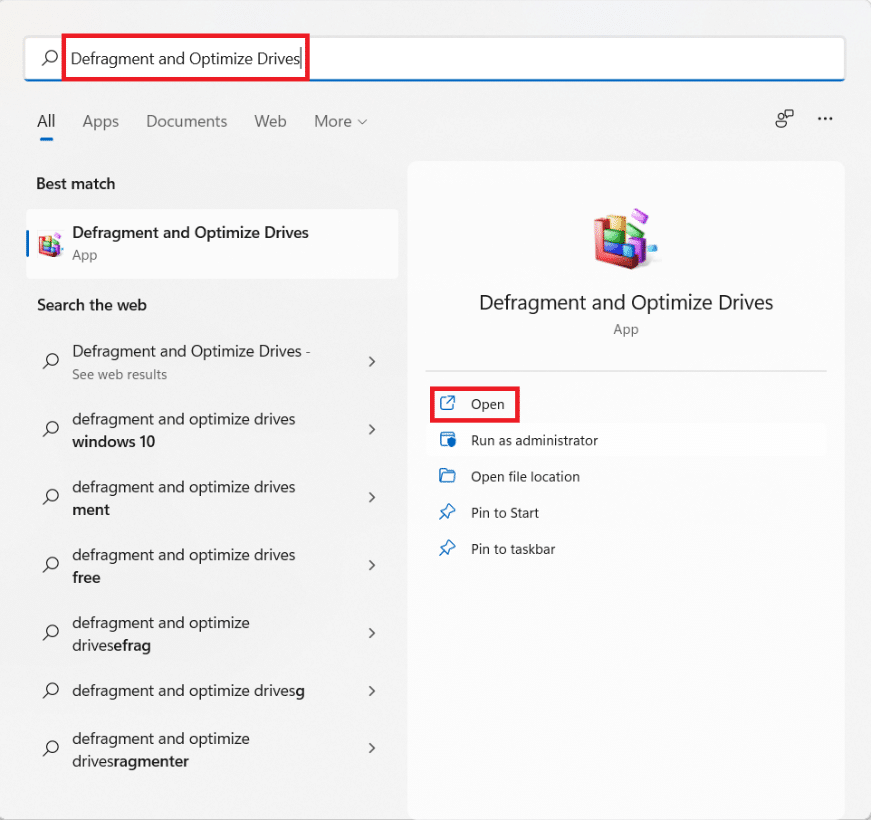
2. Wybierz dysk , który chcesz defragmentować z listy dysków podłączonych do komputera. np . Jedź (D:)
3. Następnie kliknij Optymalizuj , jak pokazano.
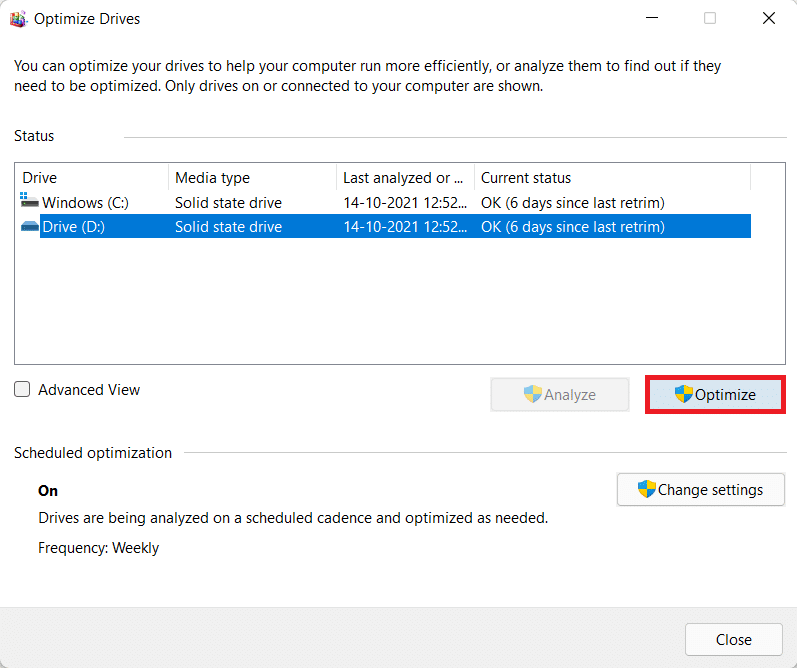
Przeczytaj także: Jak podzielić dysk twardy na partycje w systemie Windows 11
Metoda 11: Zaktualizuj system Windows
System Windows musi być regularnie aktualizowany, aby działał bezbłędnie. Dlatego, aby przyspieszyć system Windows 11, zaktualizuj system operacyjny Windows w następujący sposób:
1. Uruchom Ustawienia i kliknij Windows Update w lewym okienku.
2. Następnie kliknij Sprawdź aktualizacje .
3. Jeśli dostępna jest jakakolwiek aktualizacja, kliknij Pobierz i zainstaluj .
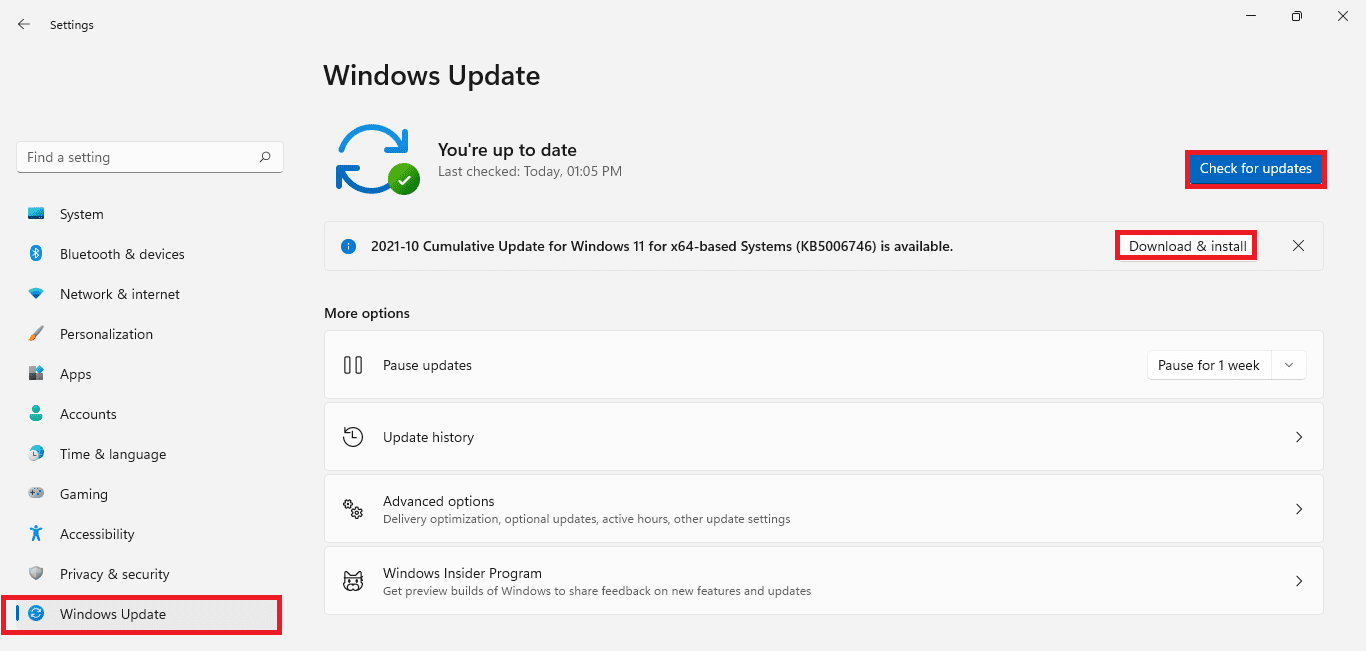
4. Pozwól, aby instalacja została pobrana i zainstalowana. Kliknij Uruchom ponownie teraz , aby zaimplementować aktualizację.
Metoda 12: Zaktualizuj nieaktualne sterowniki
Nieaktualne sterowniki mogą również przedstawiać się jako przeszkody i mogą spowalniać komputer. Dlatego, aby przyspieszyć system Windows 11, zaktualizuj wszystkie sterowniki systemowe dowolną z poniższych metod.
Metoda 12A: Przez okno Menedżera urządzeń
1. Wpisz, wyszukaj i uruchom Menedżera urządzeń z paska wyszukiwania, jak pokazano.
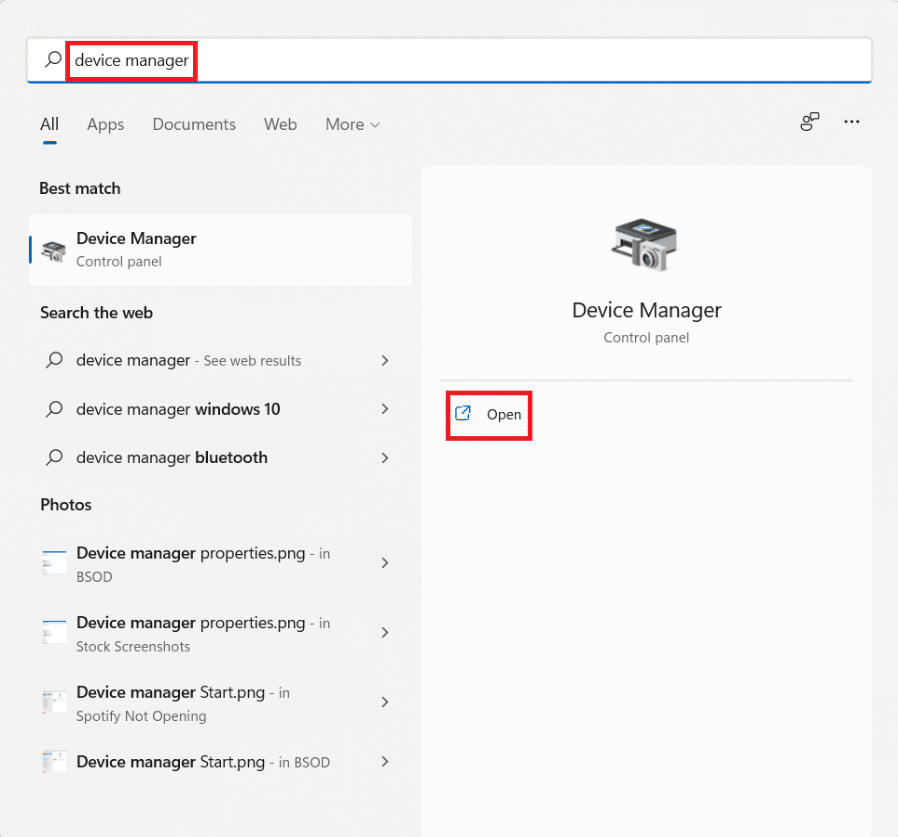
2. Kliknij dwukrotnie sterowniki, np. przestarzałe karty sieciowe .
3. Kliknij prawym przyciskiem myszy nieaktualny sterownik (np. Realtek RTL8822CE 802.11 ac PCIe Adapter ).
4. Następnie kliknij Aktualizuj sterownik z menu kontekstowego, jak pokazano.
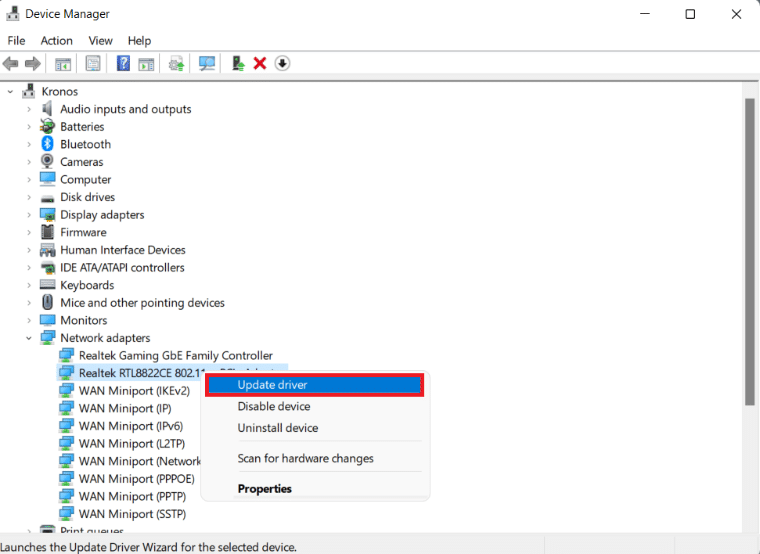
5. Kliknij Wyszukaj sterowniki automatycznie .
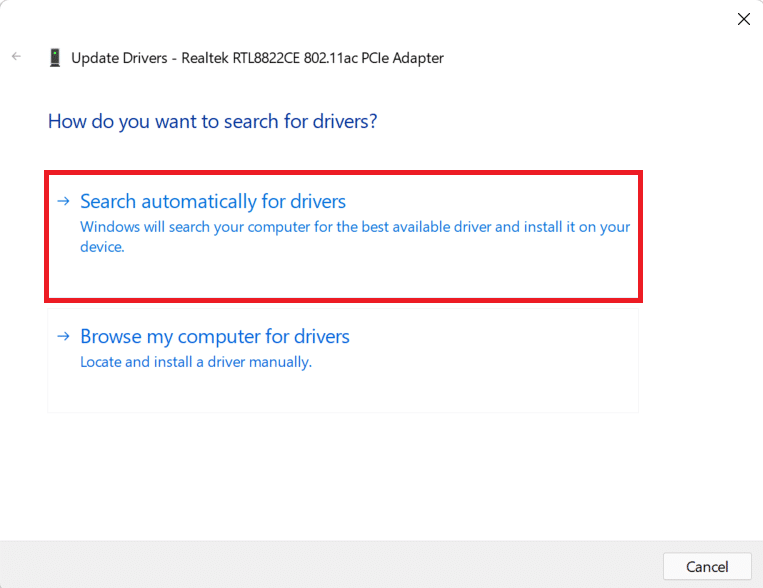
Uruchom skanowanie i znajdź najnowszy sterownik dla swojego urządzenia.
6A. Jeśli aktualizacje są dostępne, system zainstaluje je automatycznie.
6B. Jeśli nie, zostaniesz o tym powiadomiony komunikatem Najlepsze sterowniki dla Twojego urządzenia są już zainstalowane .
7. Po aktualizacji kliknij Zamknij .
8. Powtórz powyższe kroki, aby zaktualizować wszystkie nieaktualne sterowniki w celu przyspieszenia systemu Windows 11.
Metoda 12B: Za pomocą funkcji Windows Update
1. Naciśnij jednocześnie klawisze Windows + I, aby otworzyć aplikację Ustawienia .
2. Kliknij Windows Update w lewym okienku.
3. Następnie kliknij Opcje zaawansowane , pokazane jako podświetlone.
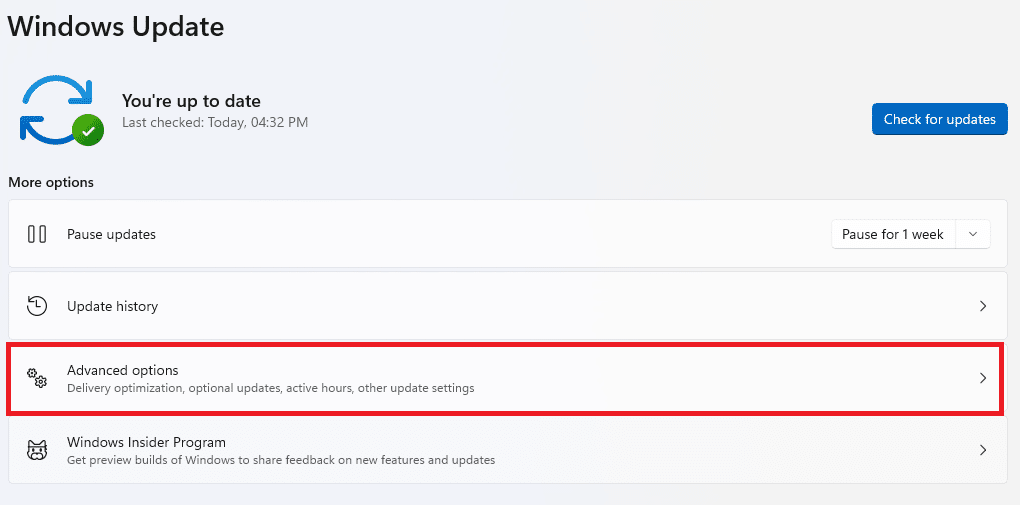
4. Kliknij opcję Aktualizacje opcjonalne w sekcji Opcje dodatkowe .
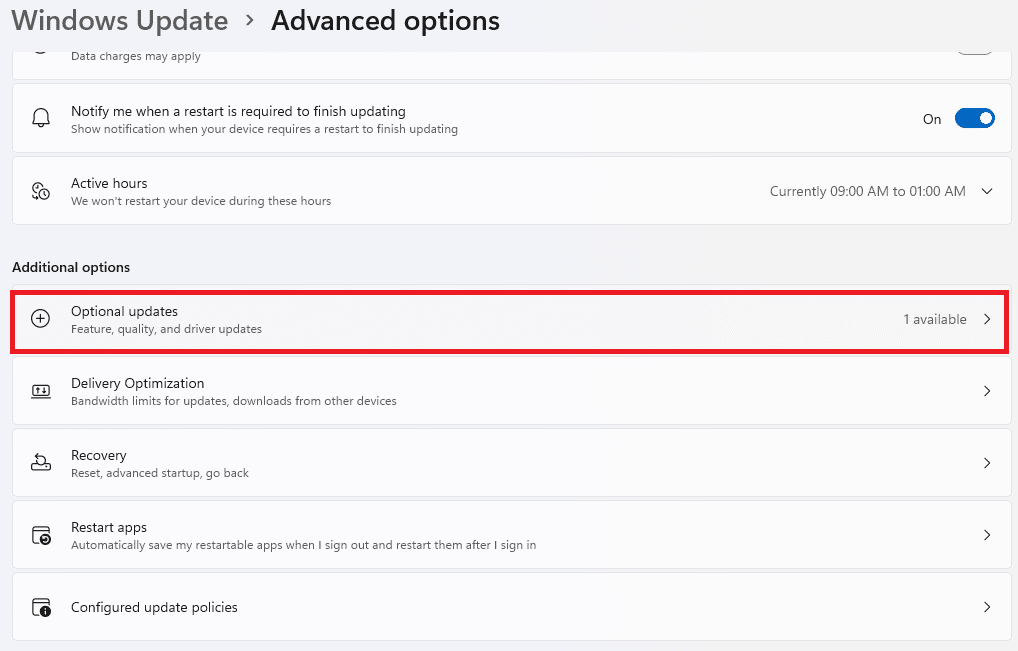
5. Wybierz opcję Aktualizacje sterowników .
6. Zaznacz pola dla dostępnych aktualizacji sterowników i kliknij przycisk Pobierz i zainstaluj .
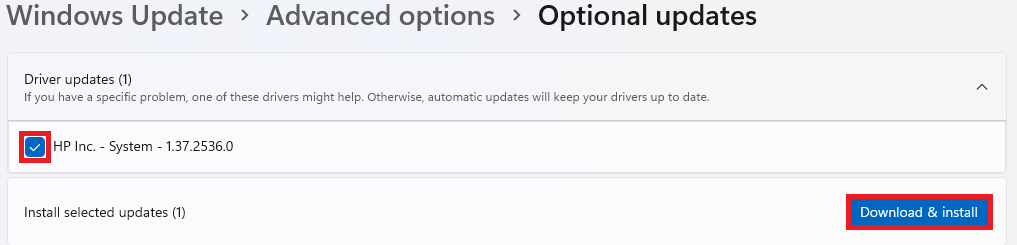
7. Uruchom ponownie komputer z systemem Windows 11, aby instalacja przebiegła pomyślnie.
Przeczytaj także: Jak przywrócić aktualizacje sterowników w systemie Windows 11
Wskazówka dla profesjonalistów: zautomatyzuj konserwację pamięci masowej za pomocą funkcji Storage Sense
Automatyzacja obsługi pamięci masowej pozwoli zarządzać plikami tymczasowymi w Twoim imieniu bez interwencji użytkownika. Aby włączyć czujnik pamięci, wykonaj następujące czynności:
1. Kliknij ikonę Szukaj i wpisz Ustawienia . Kliknij Otwórz.
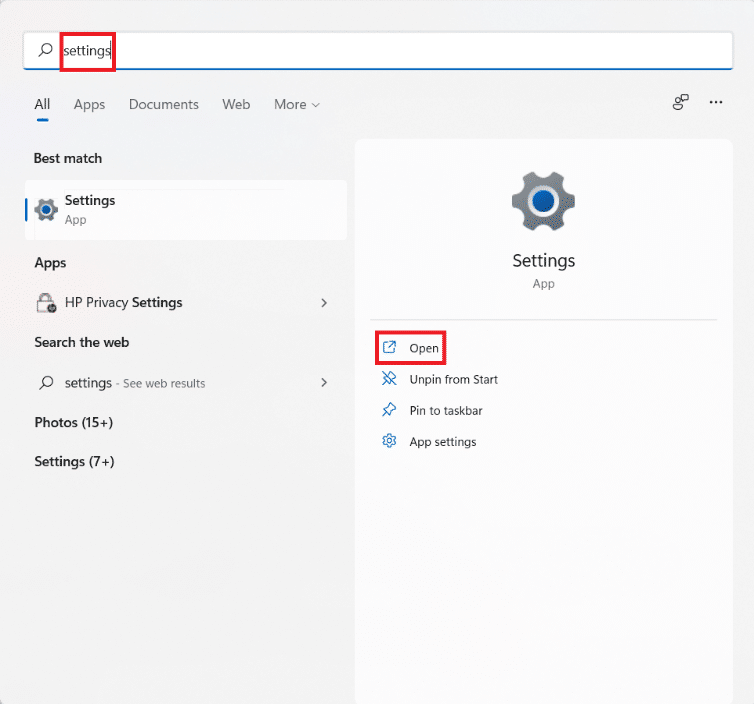
2. Na karcie System kliknij Pamięć .
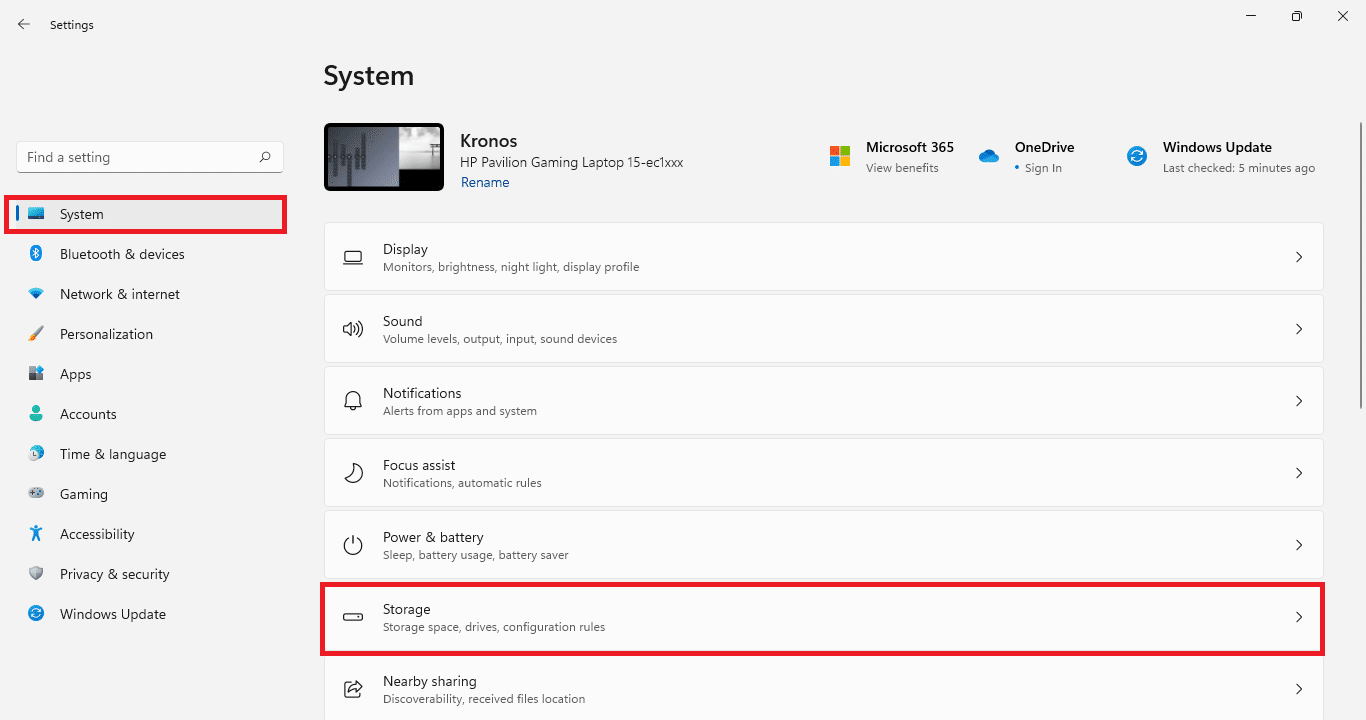
3. Kliknij przełącznik Sense Storage , aby go włączyć.
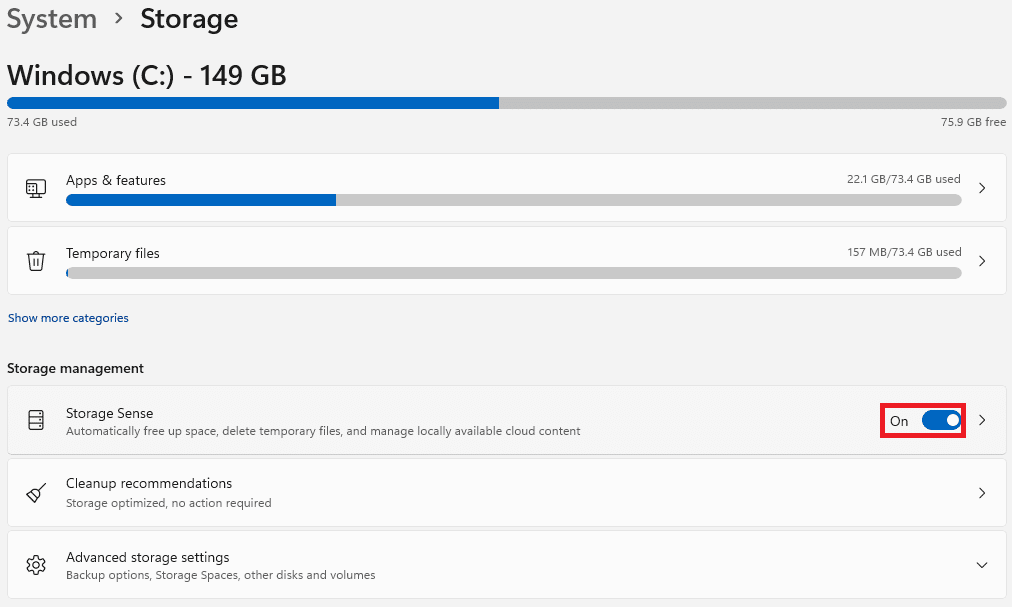
4. Następnie kliknij strzałkę skierowaną w prawo na kafelku Czujnik pamięci .

5. Tutaj zaznacz pole oznaczone Utrzymuj płynne działanie systemu Windows przez automatyczne czyszczenie tymczasowych plików systemowych i aplikacji .
6. Włącz przełącznik w obszarze Automatyczne czyszczenie zawartości użytkownika .
7. Skonfiguruj ustawienia zgodnie z własnym wyborem, np.
- Uruchom częstotliwość wykrywania pamięci
- Usuń pliki z mojego kosza, jeśli były tam przez czas trwania.
- Usuń pliki w moich folderach Pobrane, jeśli nie zostały otwarte przez czas trwania.
8. Na koniec kliknij podświetlony przycisk Uruchom Sense Storage teraz .
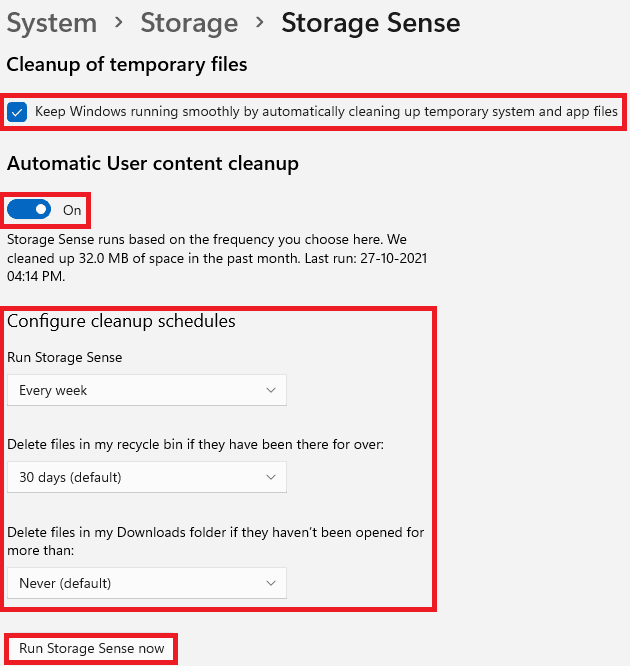
Zalecana:
- Napraw brakujący plik VCRUNTIME140.dll w systemie Windows 11
- Jak włączyć tryb Boga w Windows 11?
- Jak zwiększyć prędkość Internetu w systemie Windows 11?
- Jak naprawić system Windows 11?
Mamy nadzieję, że poznałeś różne sposoby na przyspieszenie systemu Windows 11 . Możesz wysłać swoje sugestie i pytania w sekcji komentarzy poniżej. Bardzo chcielibyśmy usłyszeć od Ciebie.
